Warna dipandang sebagai elemen kunci dalam desain visual. Di antara sekian banyak warna, biru muda adalah warna yang banyak digunakan untuk fotografi, desain grafis, dan media sosial. Nuansa yang sadar dan profesional ini sangat populer dan serbaguna, memberikan kesan tenang, kalem, dan profesional. Tidak heran jika banyak pengguna ingin menerapkan background biru muda pada foto. Panduan ini akan mengajarkan Anda cara edit background foto warna biru muda dengan mudah.
Memahami background biru muda
Biru muda tidak hanya merujuk pada nilai biru tertentu, #ADD8E6, tetapi juga pada keluarga warna yang lebih luas yang sebagian besar bernuansa biru, dan semua anggota dalam keluarga yang lebih besar ini mengandung satu atau lebih corak biru yang berbeda yang terlihat dalam warna ini. Efeknya yang menenangkan dan menyejukkan pada mata membuat warna ini menjadi pilihan karena sering diaplikasikan dalam dunia desain dan digunakan dalam berbagai industri. Biru muda bisa menyenangkan, mulai dari biru langit hingga warna pastel, dan cantik untuk pencitraan merek, media sosial, dan bahkan citra profesional yang tampak segar.
| Nama warna | Kode HEX | RGB (Merah, Hijau, Biru) | Penggunaan umum |
| Biru Muda | #ADD8E6 | (173, 216, 230) | Desain web, media sosial, pencitraan merek profesional |
| Powder Blue | #B0E0E6 | (176, 224, 230) | Produk bayi, tema lembut, perawatan kesehatan |
| Biru Langit | #87CEEB | (135, 206, 235) | Situs web perjalanan, desain yang berhubungan dengan alam |
| Pirus Pucat | #AFEEEE | (175, 238, 238) | Desain bertema musim panas atau pantai, kebugaran |
| Biru Baja Muda | #B0C4DE | (176, 196, 222) | Situs web perusahaan, desain interior |
| Alice Blue | #F0F8FF | (240, 248, 255) | Desain elegan dan mewah, tema pernikahan |
| Periwinkle | #CCCCFF | (204, 204, 255) | Industri kreatif, mode, desain web |
| Mawar Berkabut | #FFE4E1 | (255, 228, 225) | Latar belakang untuk estetika lembut dan hangat, keramahtamahan |
Ubah background foto menjadi warna biru muda
Dengan beberapa pengubah latar belakang AI, Anda dapat mengubah background foto menjadi biru muda tanpa keterampilan profesional. Anda bahkan tidak perlu mengunduh aplikasi apa pun. Berikut adalah 6 opsi terbaik yang akan kami bahas secara terperinci.
AiPassportPhotos
Alat bertenaga Kecerdasan Buatan AiPassportPhotos memungkinkan Anda menghapus dan menyesuaikan background foto dalam hitungan detik. Baik Anda ingin menggunakan background biru muda untuk dokumen Anda, background transparan untuk situs eCommerce Anda, atau bahkan background unik untuk desain pribadi, AiPassportPhotos selalu memberikan hasil yang tepat dan berkualitas tinggi. Siapa pun bisa mendapatkan latar belakang warna biru muda tanpa harus mengeditnya, dan yang terpenting, alat ini gratis untuk digunakan tanpa biaya apa pun.
Cara Penggunaan:
- Buka pengubah background AiPassportPhotos.
- Klik tombol “Unggah Foto” dan pilih gambar yang ingin Anda ubah menjadi background biru muda.

- Alat ini akan secara otomatis mendeteksi subjek dan menghapus latar belakang untuk Anda.
- Klik ikon “+” untuk memilih “latar belakang biru muda”.
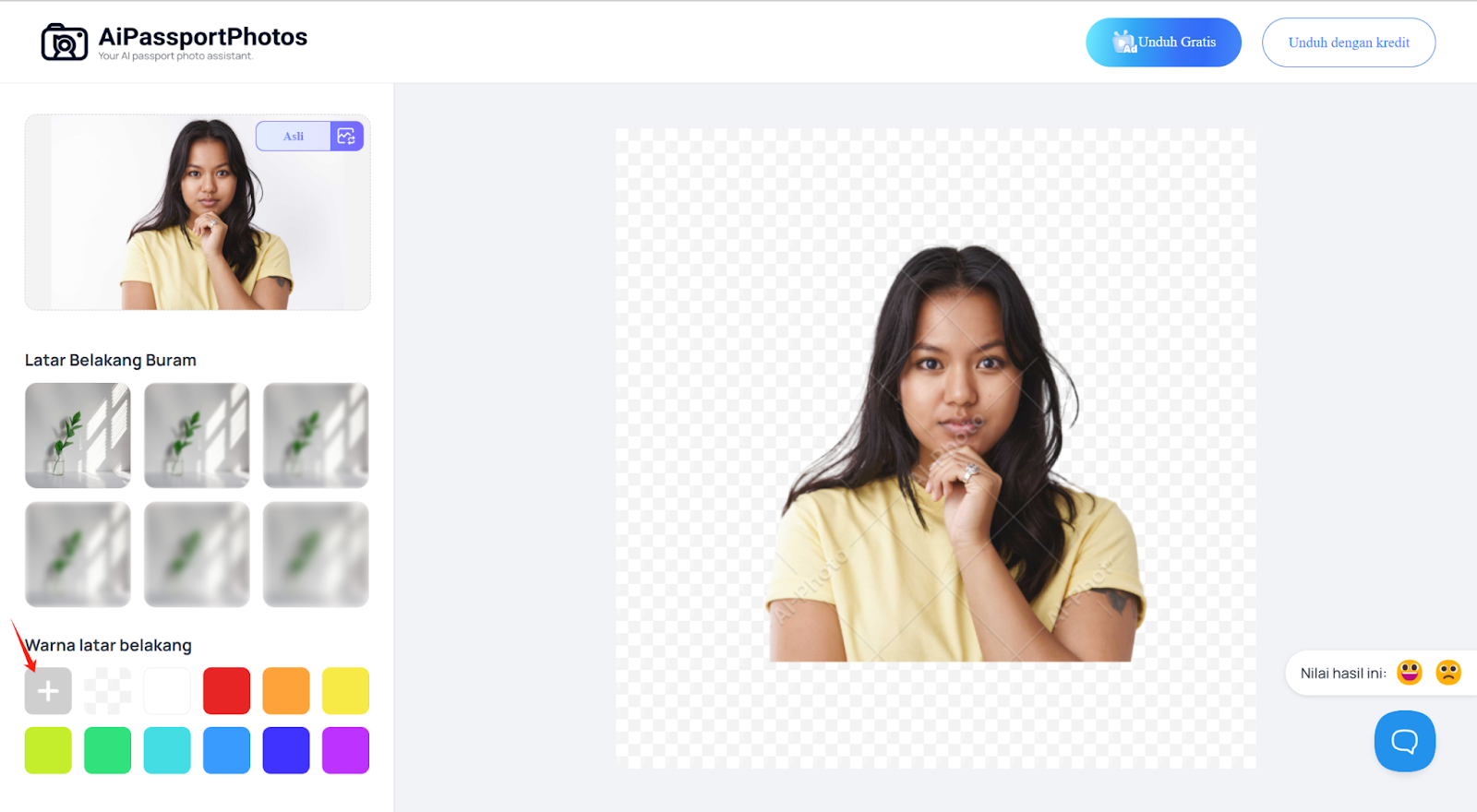
- Anda kemudian dapat memasukkan koordinat RGB 173, 216, 230 ke dalam warna biru muda.
- Klik “Unduh” untuk menyimpan foto dalam kualitas tinggi.
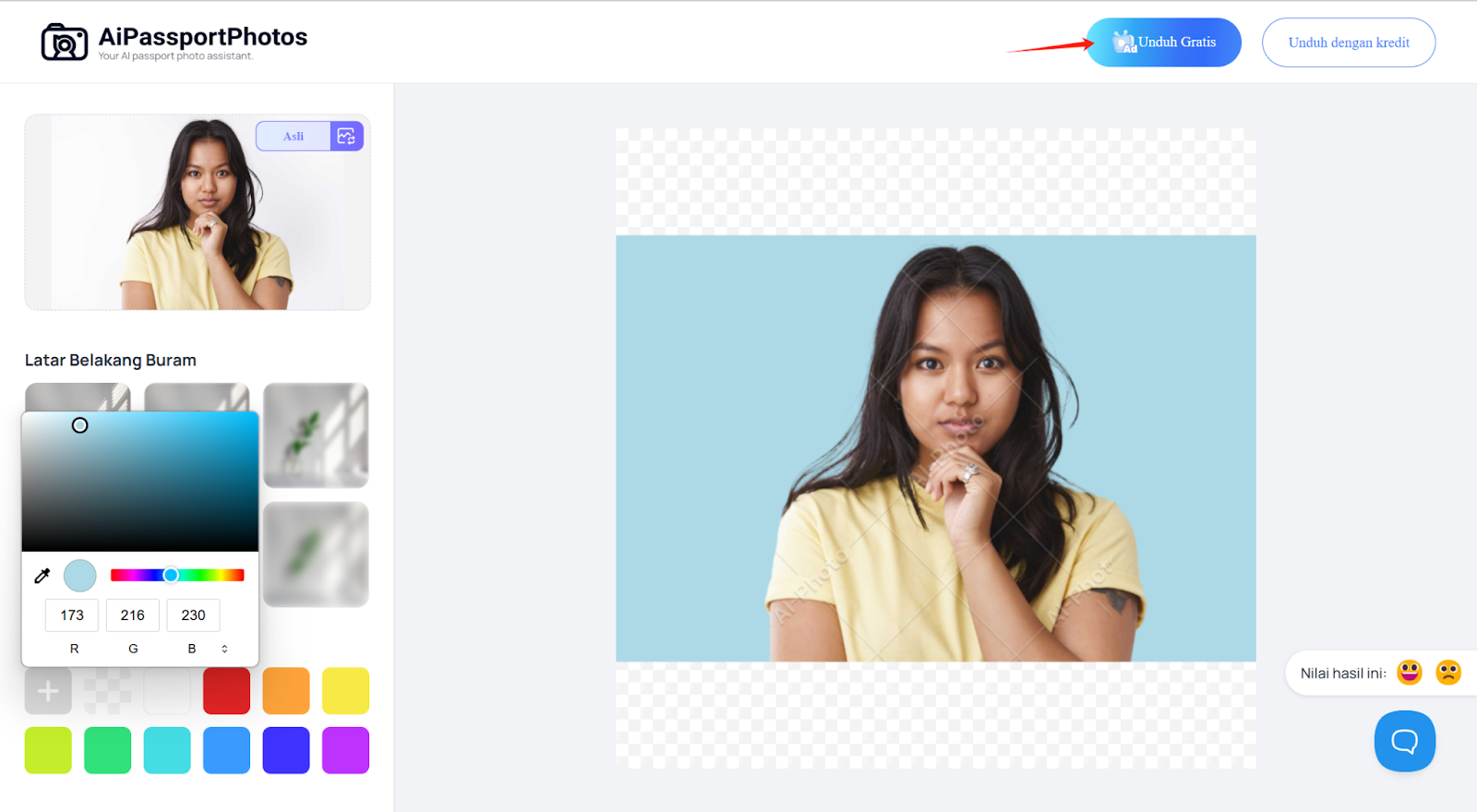
Photoroom
Salah satu platform penyuntingan daring yang paling terkenal adalah Photoroom, yang menyediakan cara mudah dan otomatis untuk mengubah latar belakang foto Anda menjadi biru muda. Alat ini didukung oleh teknologi AI dan menjamin kecepatan tinggi dan hasil berkualitas profesional untuk pengguna pribadi, bisnis daring, dan desainer. Dengan berbagai format gambar dan opsi penyuntingan, Photoroom telah membantu Anda dalam melakukan semua konten visual secara sederhana.
Cara Penggunaan:
- Klik “Mulai dengan foto” di beranda untuk memilih gambar dari perangkat Anda. Pastikan berkas berformat PNG atau JPG.
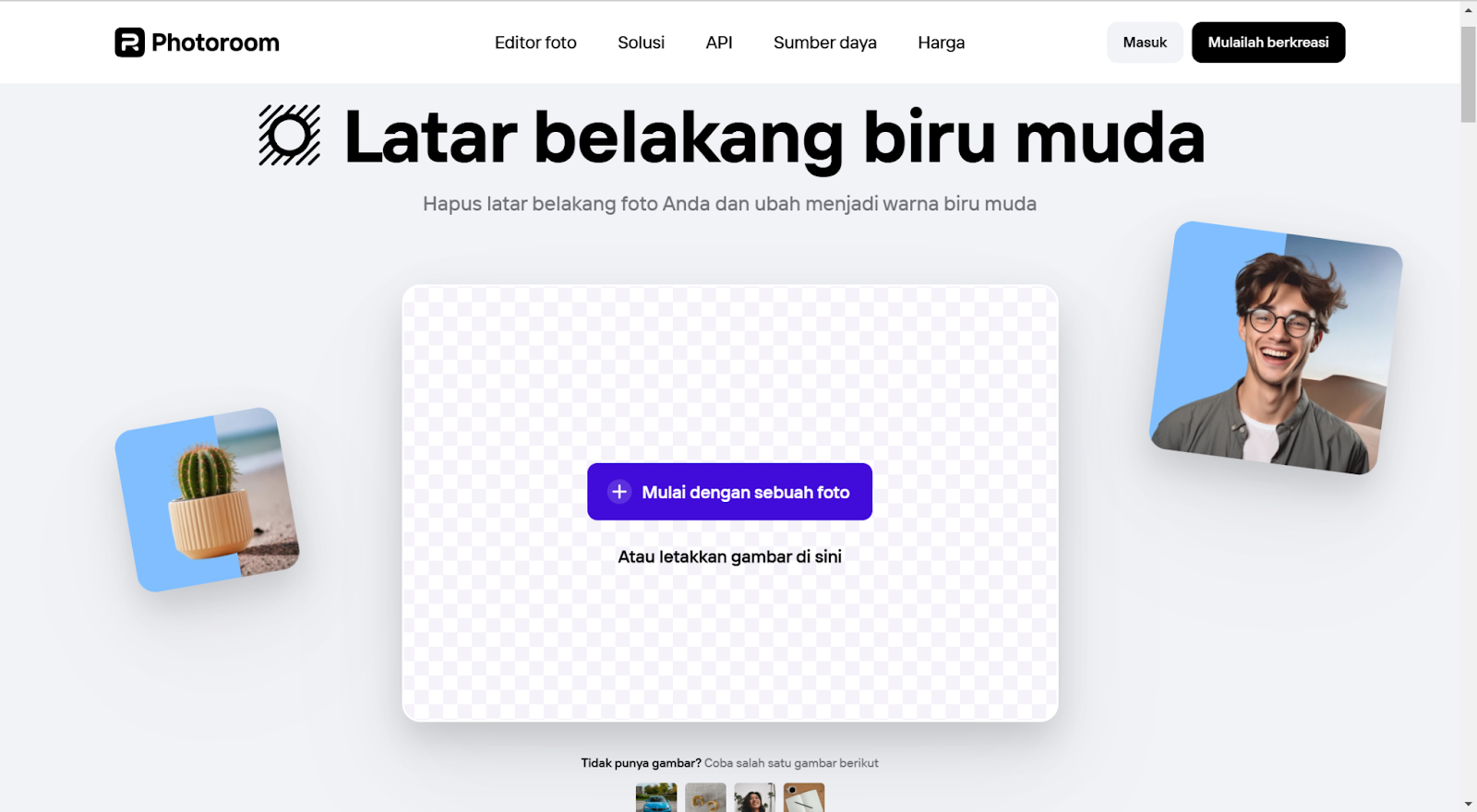
- Teknologi AI Photoroom akan secara otomatis menghapus latar belakang asli.
- Klik palet lalu masukkan heksadesimal biru muda #ADD8E6
- Anda kemudian dapat mengunduh gambar yang diubah ke PC Anda.
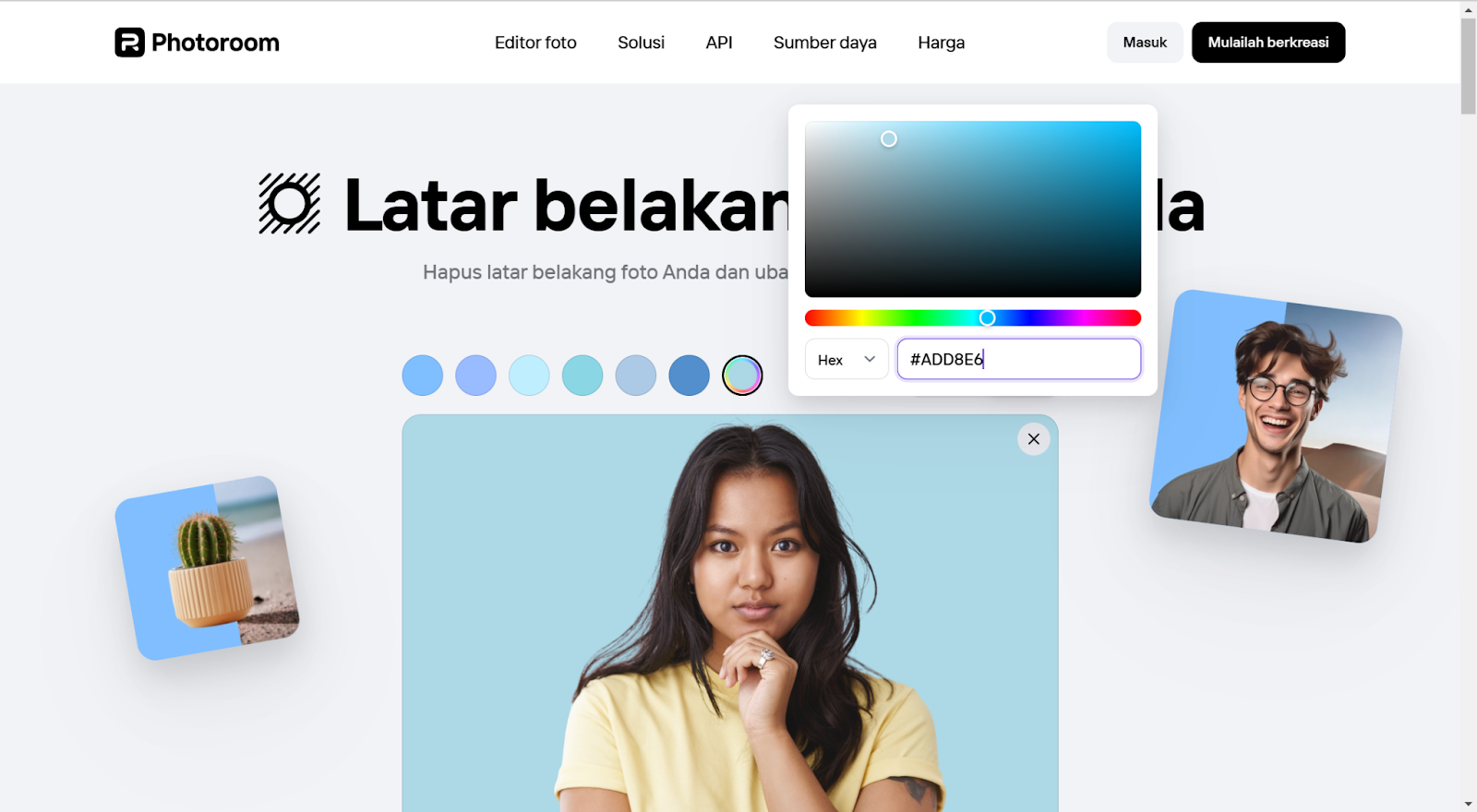
Insmind
InsMind menawarkan cara mudah dan gratis untuk edit foto Anda dengan background warna biru muda yang baru. Pengubah latar belakang ini sangat cocok untuk menyempurnakan desain dan visual produk Anda. Sangat mudah untuk membuat gambar Anda tampak cemerlang dan menawan hanya dengan beberapa langkah sederhana.
Cara Penggunaan:
- Buka pengubah latar belakang insMind.
- Pilih gambar yang akan diedit dan unggah ke platform.
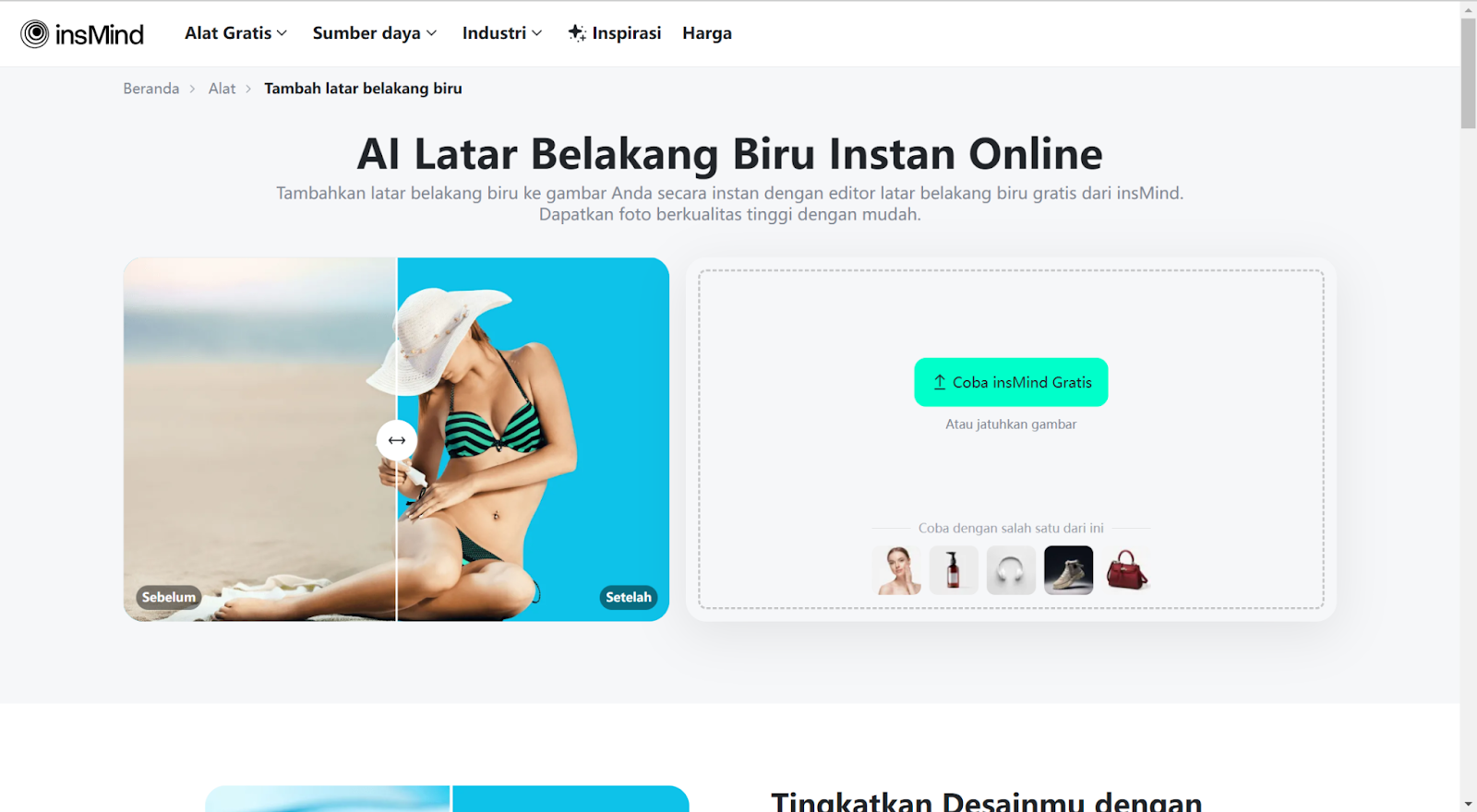
- Alat ini akan menghapus latar belakang secara otomatis.
- Tempel heksagonal biru muda #ADD8E6 ke palet dan konfirmasikan perubahan.
- Setelah selesai, unduh gambar.
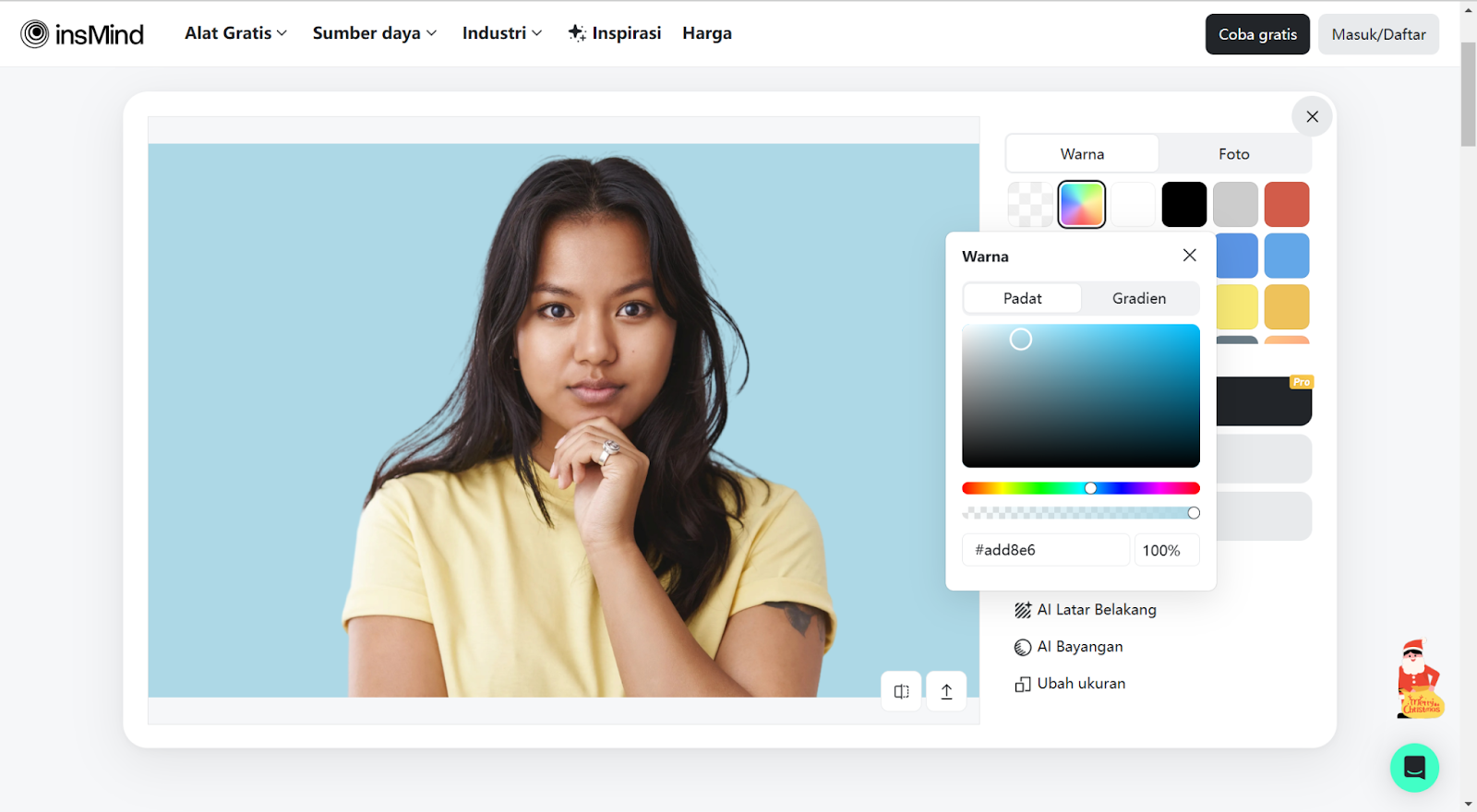
Removebg
Remove.bg dirancang dengan satu tujuan sederhana: menghapus background gambar. Aplikasi ini juga memungkinkan Anda mengubah background foto ke warna dan pola yang berbeda. Cepat, intuitif, dan 100% otomatis. Aplikasi ini dapat digunakan untuk memproses atau mengedit gambar sebanyak apa pun.
Cara Penggunaan:
- Unggah gambar yang ingin Anda ubah warna latar belakangnya.
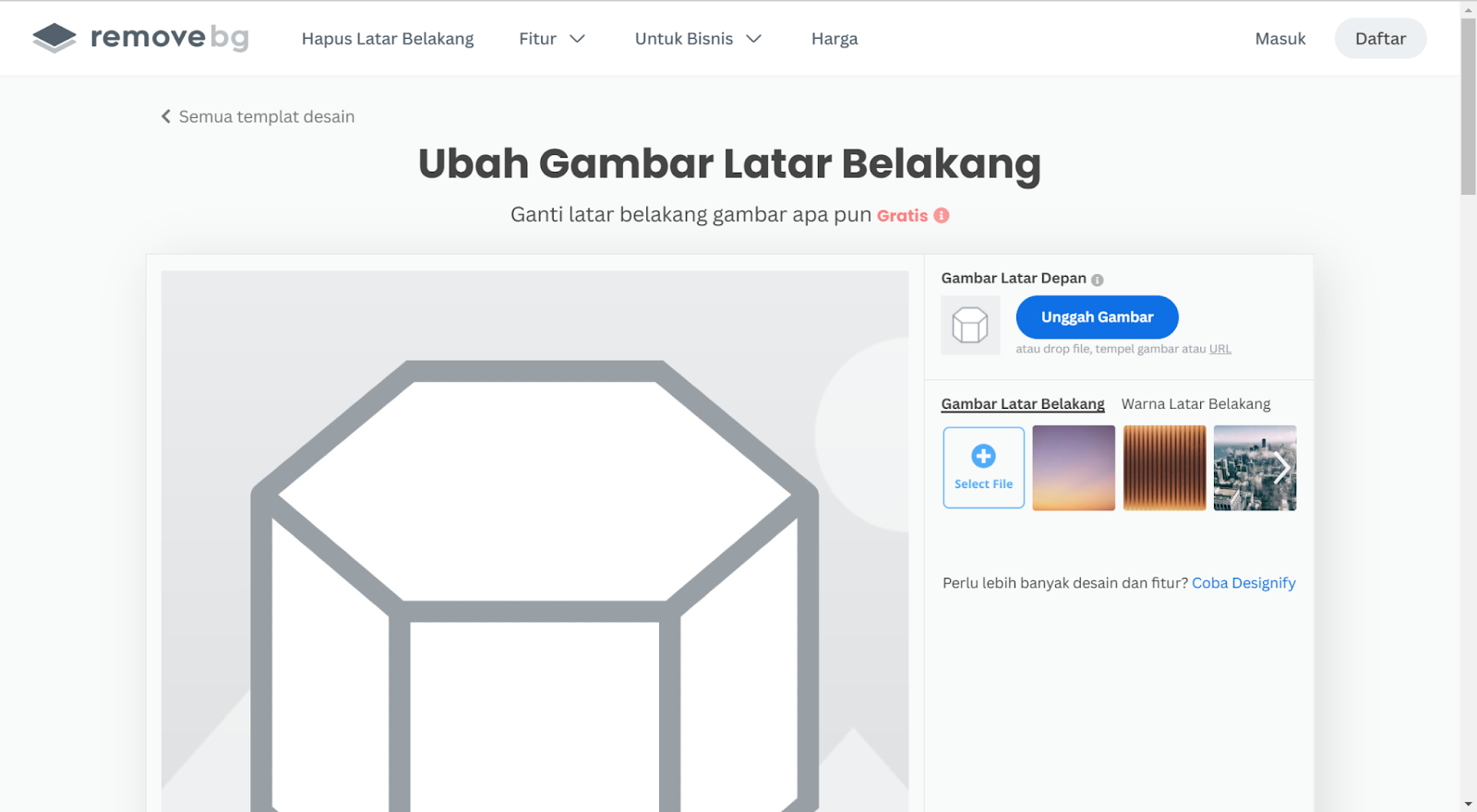
- Platform akan secara otomatis menghapus latar belakang dari gambar.
- Kemudian klik Warna Latar Belakang untuk masuk ke bagian latar belakang dan palet.
- Masukkan kode heksadesimal biru muda #ADD8E6. Klik OK.
- Setelah selesai, klik Unduh.
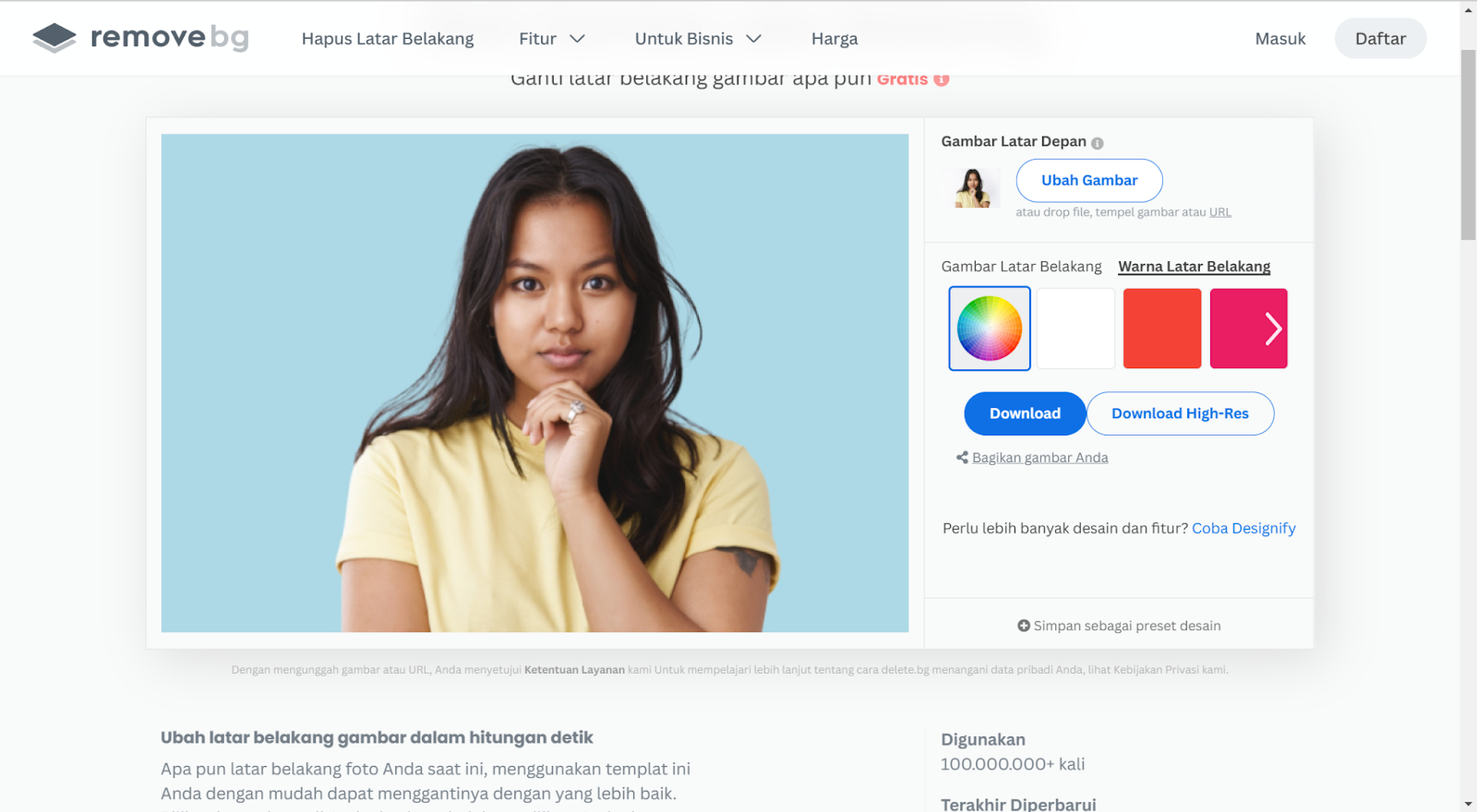
Fotor
Ubah background foto dengan mudah di Fotor. Anda dapat memiliki latar belakang biru muda yang bersih untuk eCommerce atau desain kreatif untuk penggunaan pribadi dengan pengubah latar belakang AI Fotor. Cepat, akurat, dan ideal untuk pengguna profesional atau kasual. Jika Anda pengguna seluler, Anda juga dapat mengunduh aplikasi Fotor gratis untuk iOS dan Android untuk edit background saat bepergian.
Cara Penggunaan:
- Buka Pengubah Latar Belakang Fotor, unggah gambar Anda, dan klik tombol “ganti background foto”.
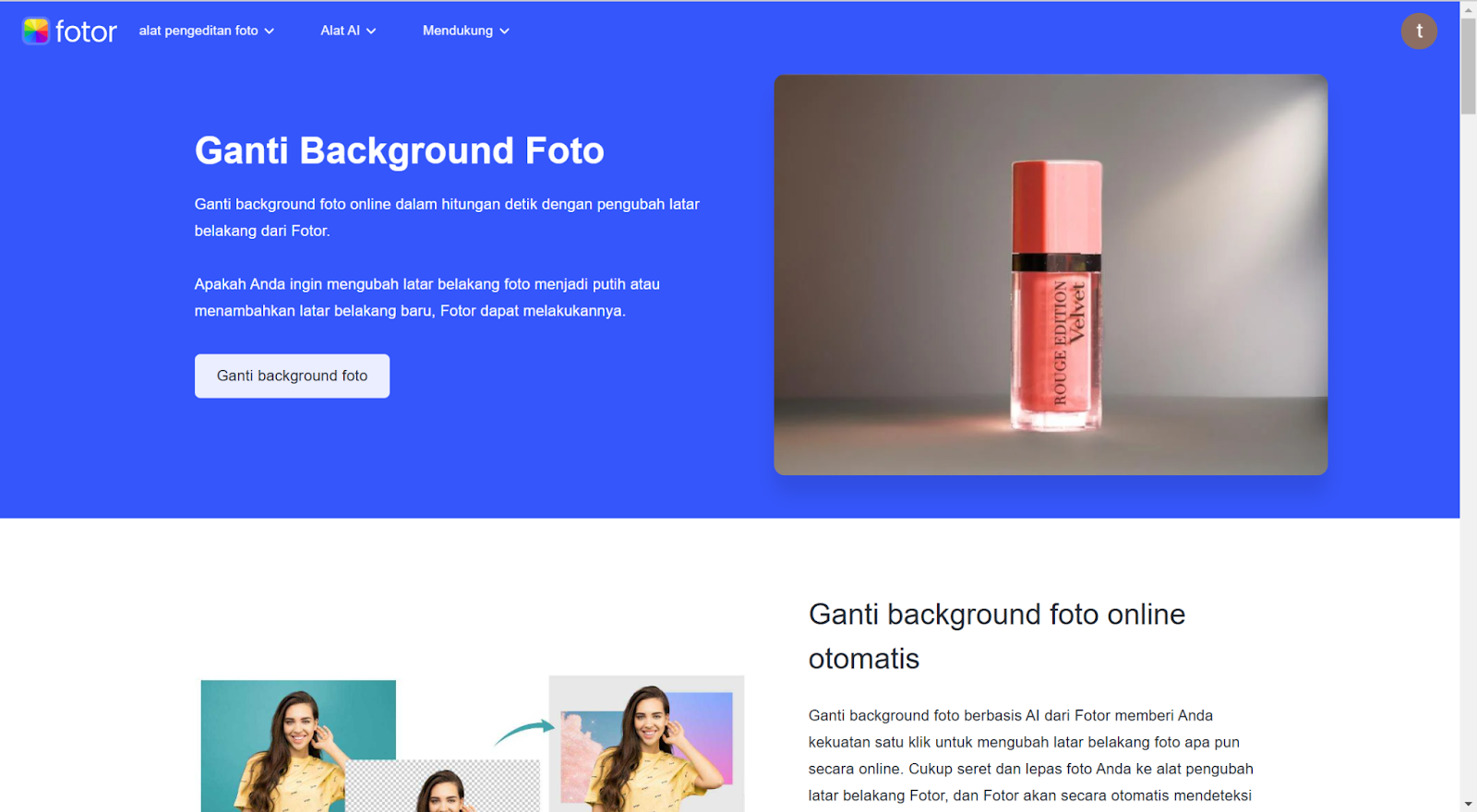
- Di Fotor, AI akan secara otomatis mendeteksi dan menghapus latar belakang asli.
- Buka palet dan ketik kode hex biru muda.
- Pratinjau suntingan akhir Anda. Jika Anda sudah puas dengan foto Anda, klik “Unduh” dan simpan gambar Anda dalam format JPG, PNG, atau PDF.
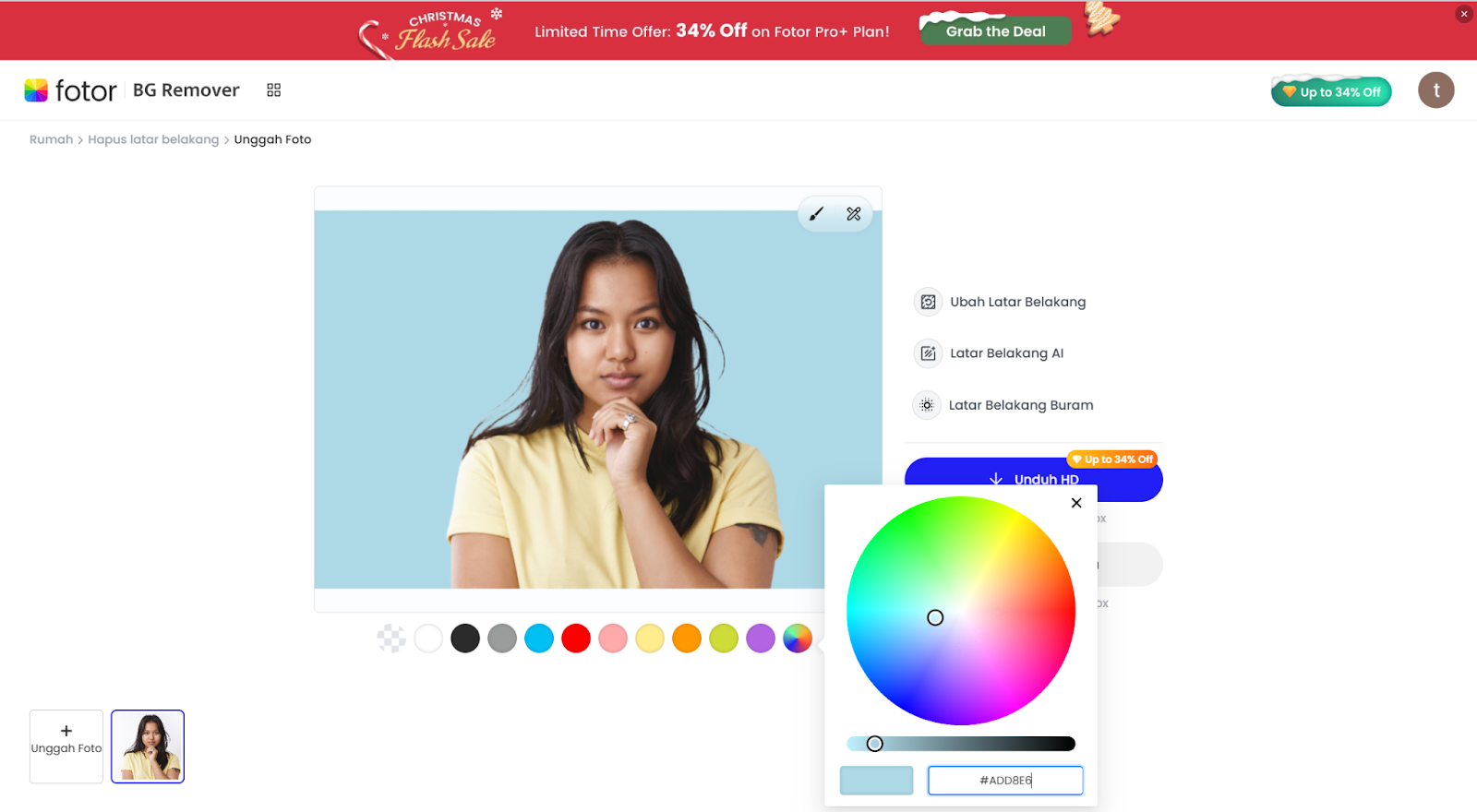
Media.io
Penghapus Latar Belakang Gambar Media.io oleh Wondershare, sebuah perusahaan teknologi terkenal, adalah alat daring praktis yang dapat menghapus background gambar dengan cepat. Alat ini dilengkapi dengan teknologi canggih, yang akan mengidentifikasi subjek utama foto secara otomatis dan mengubahnya menjadi background biru muda yang jernih, bahkan jika Anda tidak memiliki keterampilan desain. Ini adalah cara yang bagus untuk mendapatkan beberapa visual hebat yang dibuat untuk penggunaan pribadi atau bisnis.
Cara Penggunaan:
- Klik Unggah Gambar di beranda. Foto akan berukuran total hingga 2560×2560 dalam hitungan detik.
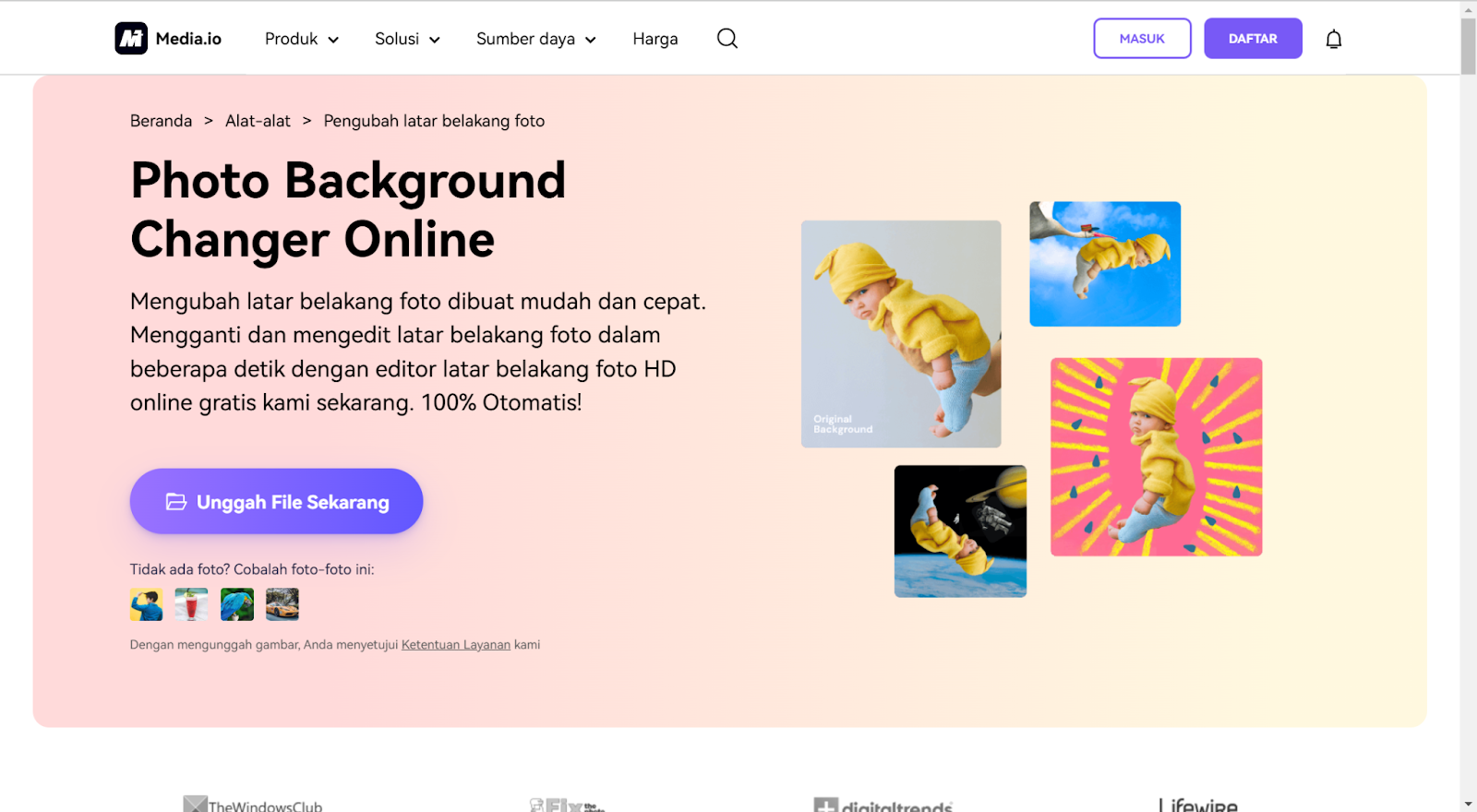
- Saat gambar dihosting, alat akan secara otomatis menghapus latar belakang.
- Klik Ubah nanti, dan Anda akan diarahkan ke halaman pengeditannya.
- Dari warna solid, pilih warna biru yang paling dekat dengan warna biru muda karena palet tidak mendukung untuk memilih warna yang tepat.
- Setelah Anda mengedit gambar, klik tombol yang bertuliskan Unduh dan gambar yang diedit akan disimpan di perangkat Anda.
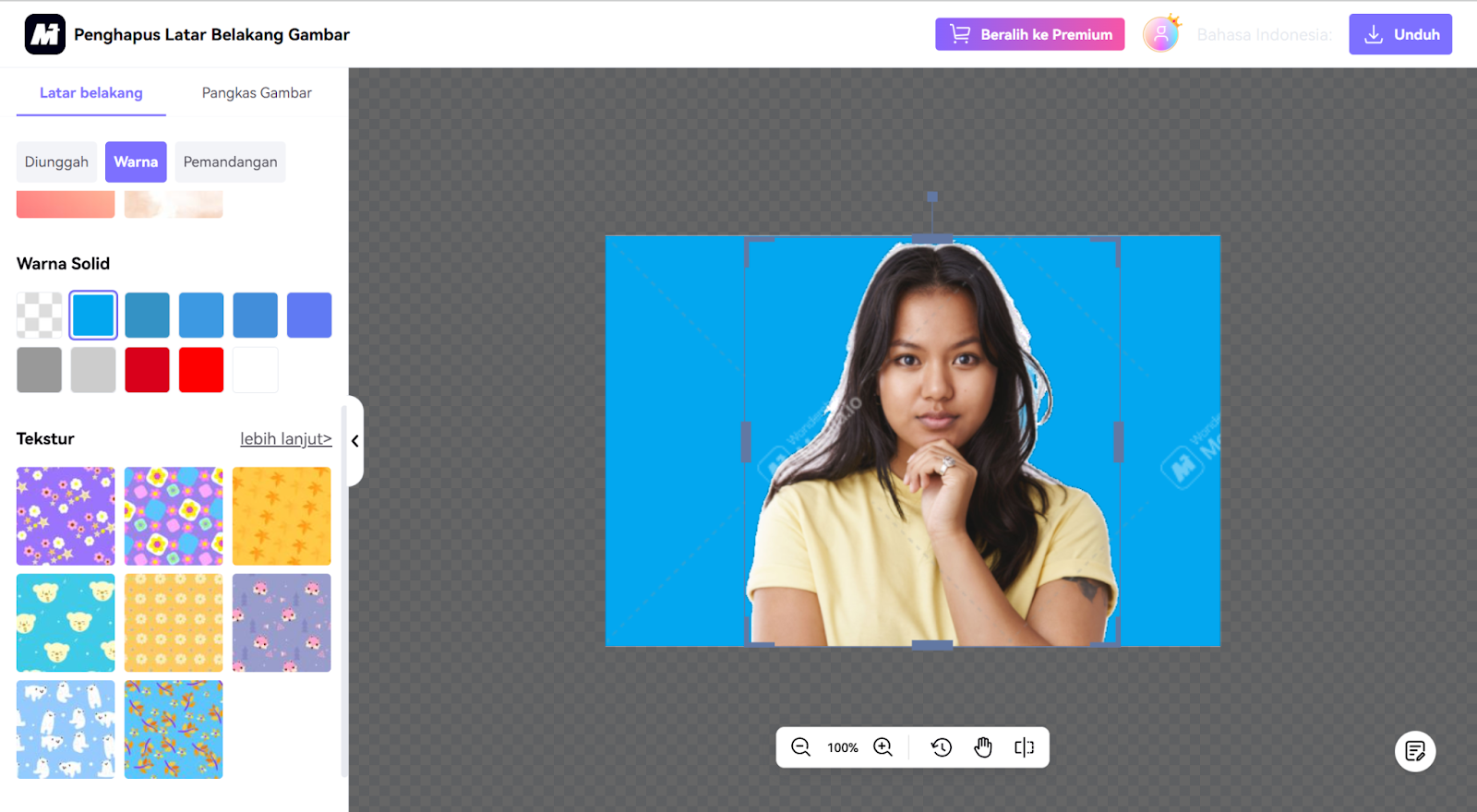
Cara edit background foto biru muda degan Photoshop
Mengedit background foto menjadi biru muda di Photoshop adalah cara yang sederhana namun efektif untuk meningkatkan estetika keseluruhannya. Baik untuk penggunaan profesional maupun proyek kreatif, mengubah warna background menjadi biru muda dapat menambahkan tampilan yang segar dan menawan pada gambar Anda.
Langkah untuk edit background foto biru muda di Photoshop:
Langkah 1: Buka gambar Anda di Photoshop.
Luncurkan Photoshop dan buka gambar yang ingin Anda edit.
Langkah 2: Pilih subjek gambar Anda.
Gunakan Quick Selection Tool atau Magic Wand Tool untuk memilih subjek gambar, kecuali latar belakang.
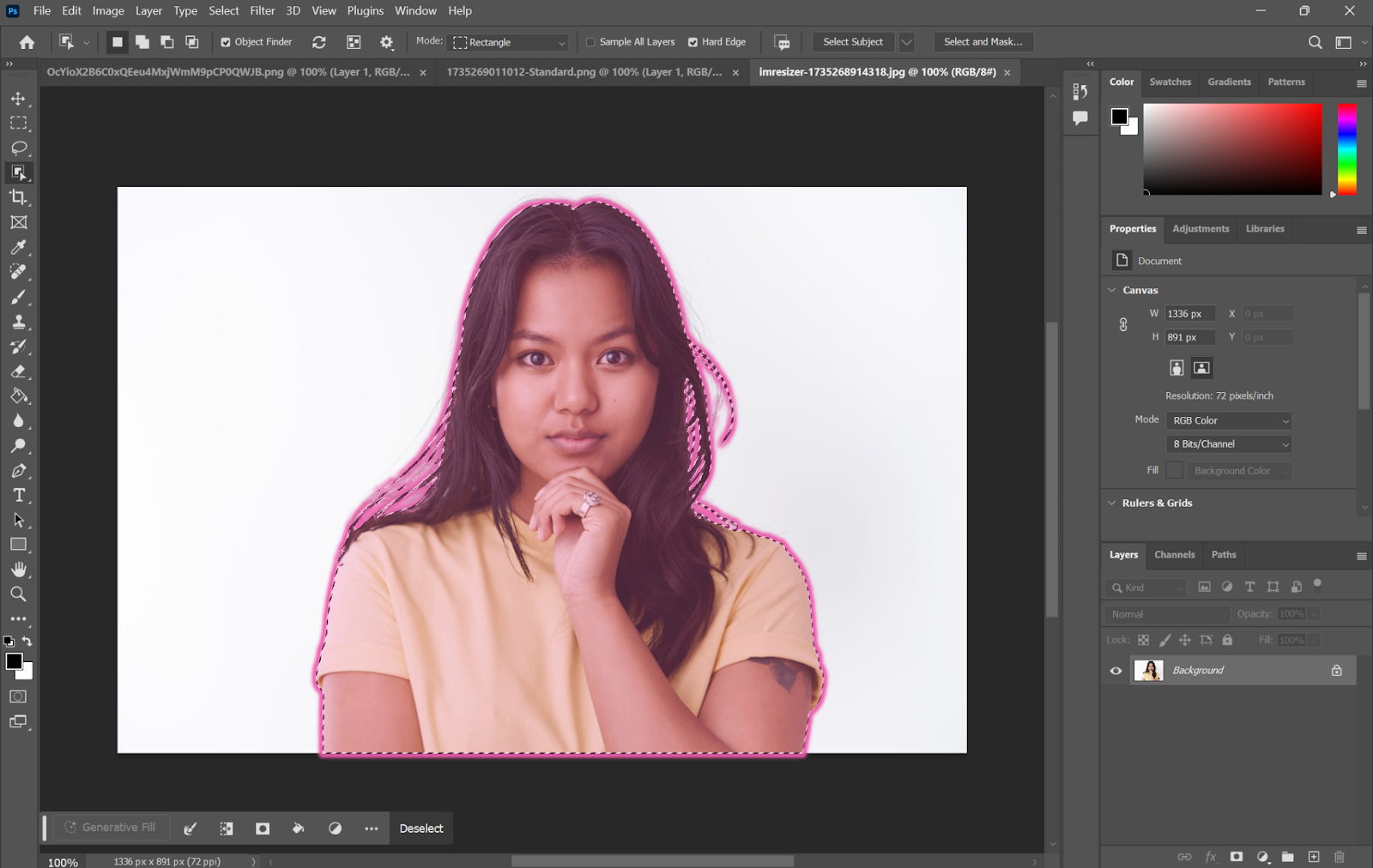
Langkah 3: Hapus latar belakang yang ada.
Setelah subjek dipilih, klik Select > Inverse untuk membalikkan pilihan. Kemudian, tekan tombol Delete. Jendela Fill akan muncul.
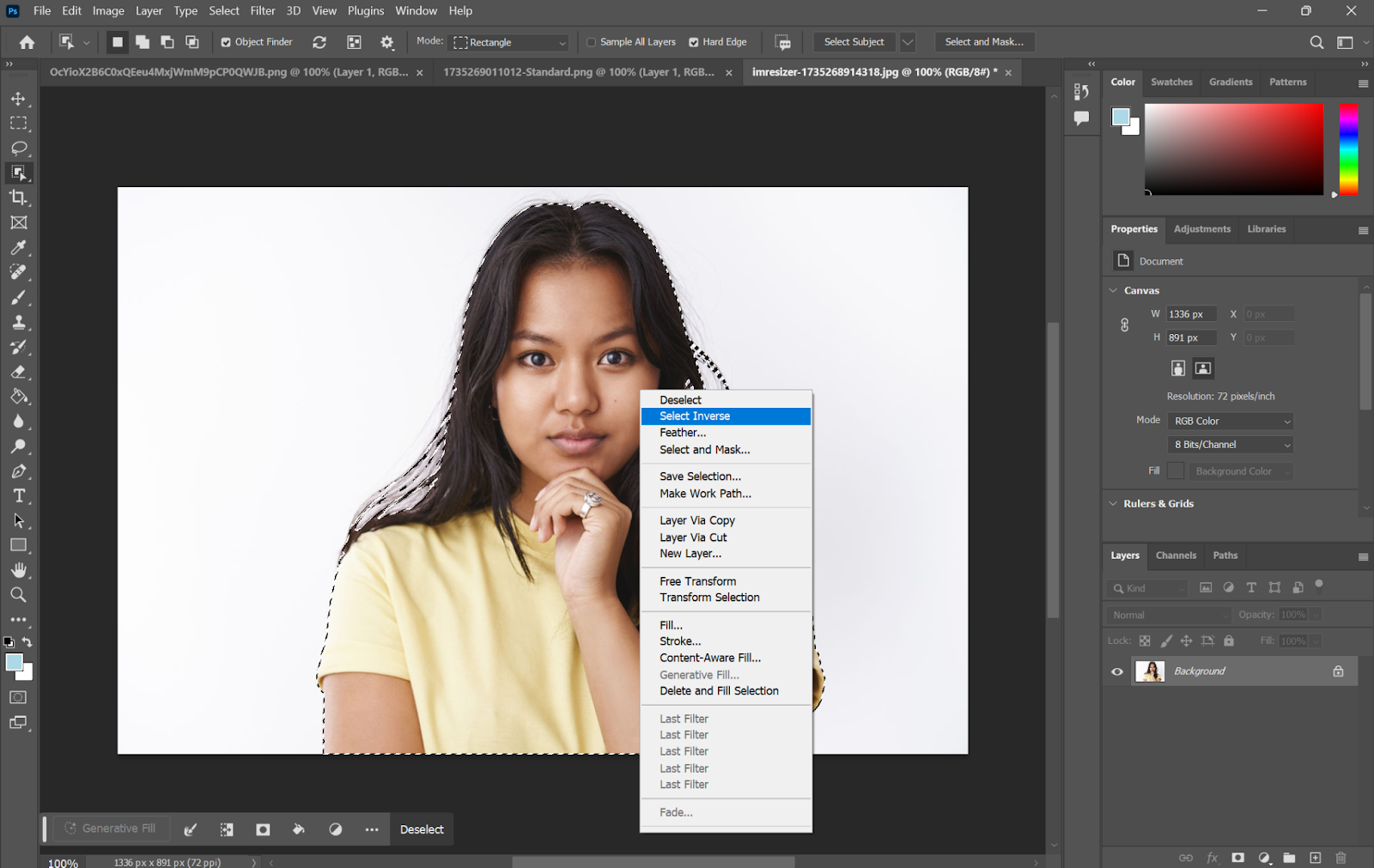
Langkah 4: Isi dengan warna biru muda.
Di jendela Fill, pilih Color dari menu drop-down. Kemudian, masukkan kode hex #ADD8E6 untuk mengatur warna biru muda. Tekan Enter untuk menerapkan perubahan.

Langkah 5: Jika Anda puas dengan hasilnya, Anda dapat menyimpannya ke perangkat dengan mengklik File > Simpan atau Simpan sebagai.
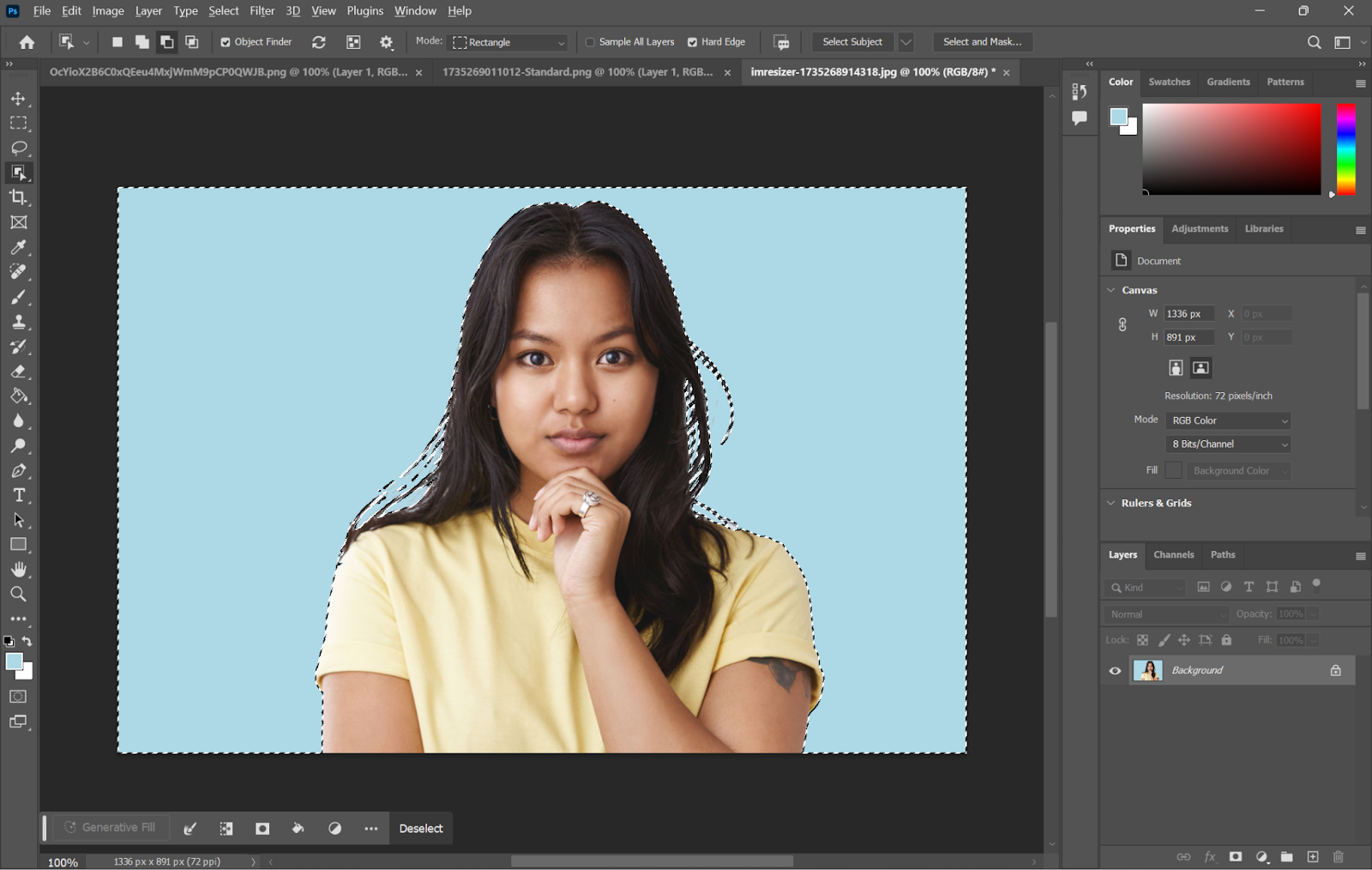
FAQ
Cara mengubah background menjadi biru muda di iPhone?
Aplikasi pihak ketiga seperti PicsArt atau InShot dapat mengubah background Anda menjadi biru muda jika Anda menggunakan iPhone. Berikut cara melakukannya menggunakan InShot sebagai contoh:
- Unggah gambar yang ingin Anda edit.
- Kemudian, potong latar belakang asli menggunakan alat Cutout.
- Ubah warna biru muda di pilihan warna Latar Belakang.
- Simpan foto.
Cara mengubah latar belakang saya dari hitam menjadi biru muda?
Jika Anda hanya ingin mengubah background Anda dari hitam menjadi biru muda, Anda dapat menghapus background hitam ini terlebih dahulu menggunakan alat bertenaga AI seperti AiPassportPhotos. Setelah menghapus latar belakang, mudah untuk menggunakannya untuk mengganti latar belakang dengan warna biru muda seperti #ADD8E6 atau biru muda lainnya untuk mendapatkan hasil yang diinginkan.
Kesimpulan
Jika Anda ingin membuat gambar terlihat profesional, tenang, dan indah untuk proyek pribadi, bisnis, atau media sosial Anda dengan background biru muda, di sini Anda dapat menggunakan berbagai platform seperti AiPassportPhotos, Photoroom, dan masih banyak lagi, dengan langkah-langkah yang mudah diikuti untuk memudahkan siapa pun mengubah latar belakang foto menjadi biru muda dalam sekejap.